Bluefox Audio Converter转换音频格式的方法
- 时间:2020-12-14 11:56
- 来源:下载吧
- 编辑:weijiayan
Bluefox Audio Converter这款软件是一款功能特别实用的音频文件格式转换工具,通过这款软件可以转换用户自己想要的音频格式,在操作这款软件的过程中,用户可以自定义选择想要转换的音频格式,设置音频转换的一些参数,想必有很多用户都会需要用到这个音频转换的功能,只是不知道具体要如何通过Bluefox Audio Converter这款软件来进行转换,那么接下来小编就跟大家分享一下使用这款软件的时候转换音频格式的操作方法吧,感兴趣的朋友不妨一起来看看这篇教程。
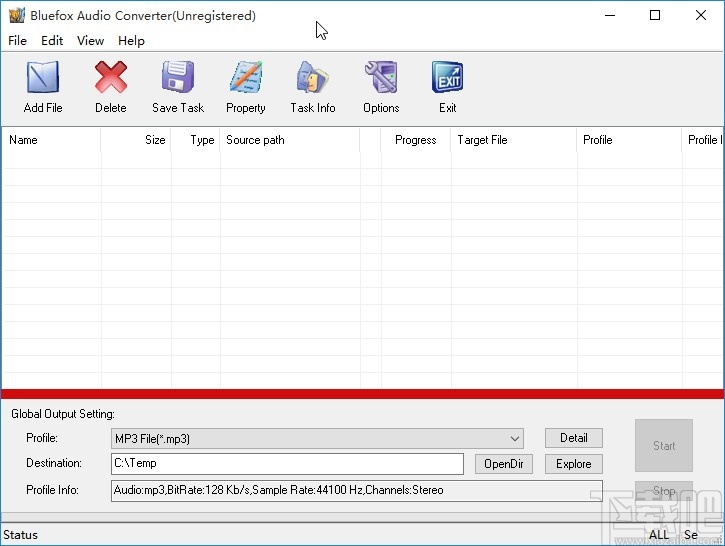
方法步骤
1.首先第一步我们打开软件之后,在软件界面的左上角找到Add File这个添加文件图标,然后点击这个图标准备选择添加文件。
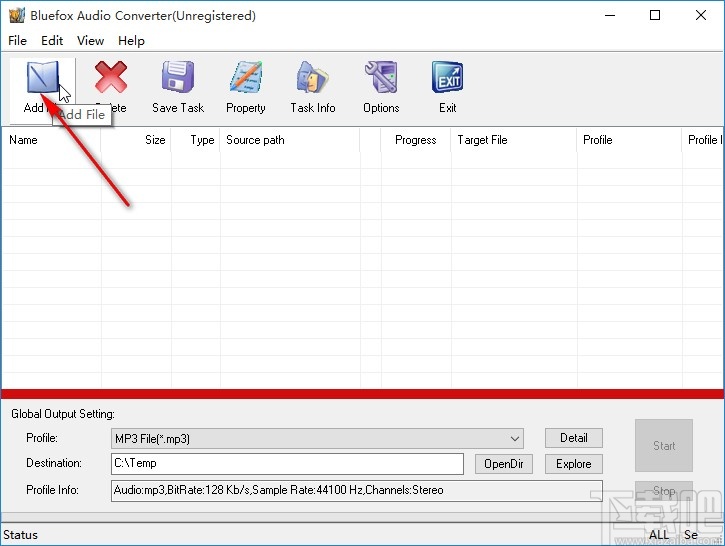
2.点击添加按钮之后,下一步在出现的选择文件界面中,选中目标音频文件之后点击打开按钮即可添加到软件中。
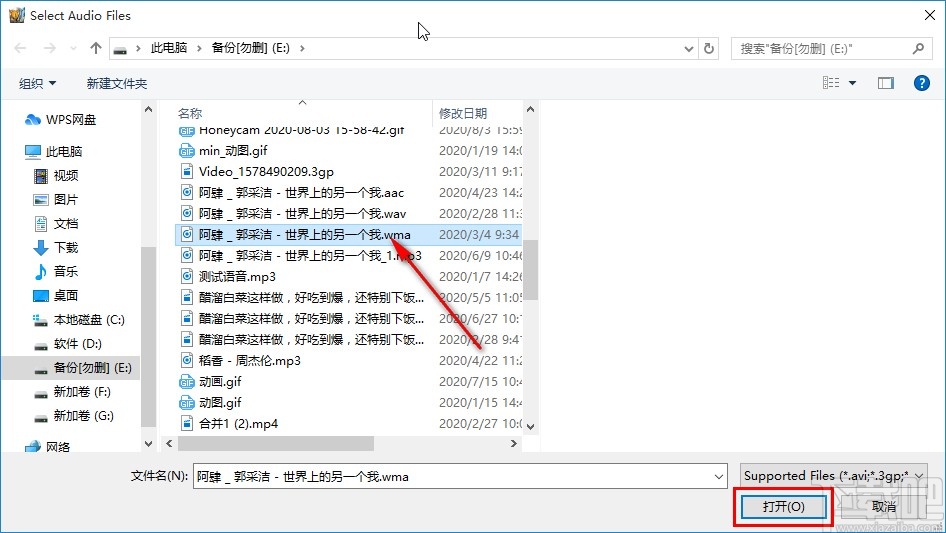
3.添加好音频文件之后,点击格式这个设置选项,在其中找到想要转换的音频格式选项,选择之后点击它。

4.点击选择好格式之后,下一步可以根据自己的需求在文件信息位置,来编辑音频文件的信息,如下图中所示。
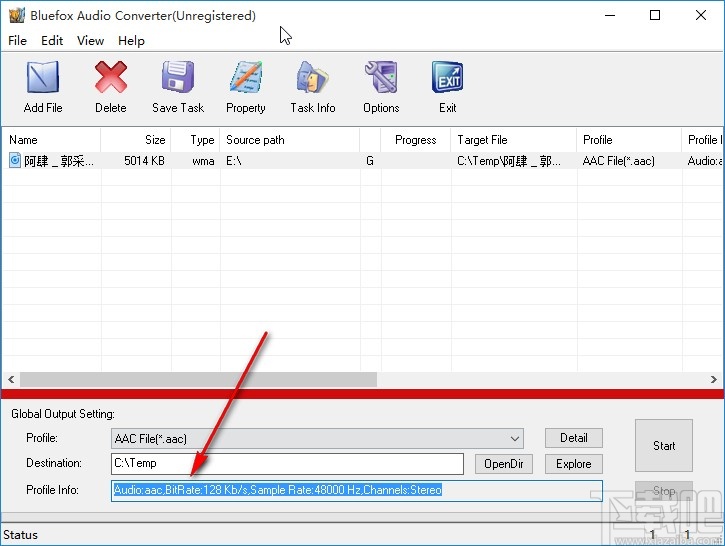
5.编辑好音频文件信息之后,在输出选项右边找到Explore这个功能按钮,点击之后可以打开浏览输出路径的界面,根据自己的需求选择即可。

6.设置好输出路径之后,在界面右下角找到Start这个开始按钮并点击,点击之后即可开始转换音频文件的格式。
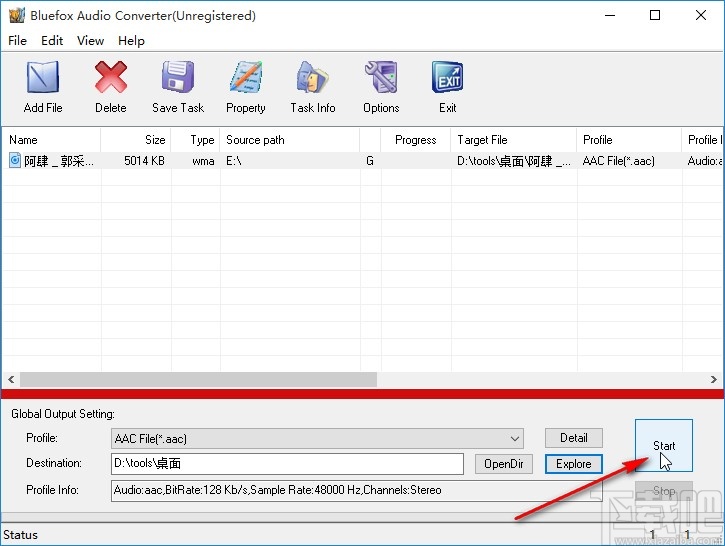
7.开始转换之后等待转换操作完成,我们在输出路径界面中就可以看到转换得到的音频文件了,如下图中所示。
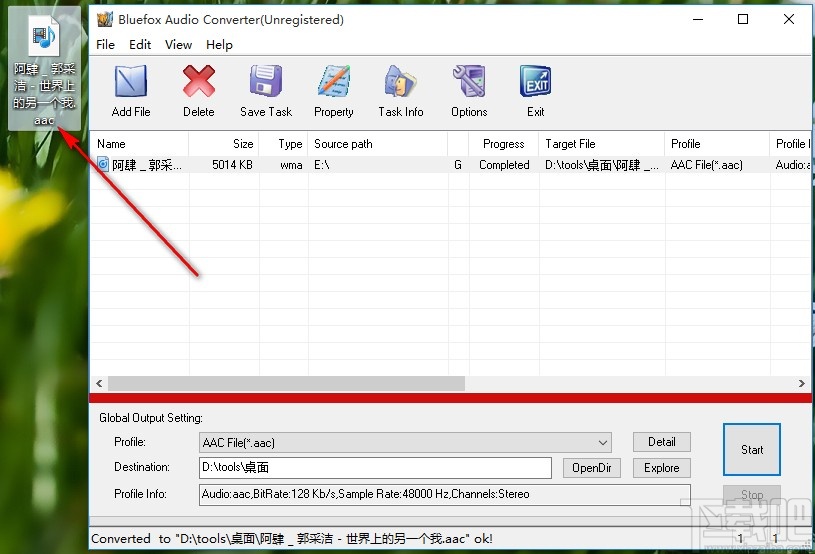
以上就是小编今天跟大家分享的使用Bluefox Audio Converter这款软件的时候转换音频格式的具体操作方法,感兴趣的朋友不妨试一试这个方法。
- 超级全能音频转换器转换音频格式的方法
- 4Media Audio Converter转换音频格式的方法
- 4Media MP3 Converter转换音频格式的方法
- ImTOO OGG Converter转换音频格式的方法
- 图片格式转换助手转换图片格式的方法
- 枫叶MP4转MP3格式转换器提取音频的方法
- iOrgSoft Audio Converter转换音频格式的方法
- 金舟图片格式转换器转换图片格式的方法
- 4Easysoft Free MP3 Converter转换音频格式的方法
- Soft4Boost Audio Converter转换音频格式的方法
- 迅捷音频转换器转换音频格式的方法
- Free Audio Converter转换音频格式的方法
最近更新
-
 淘宝怎么用微信支付
淘宝怎么用微信支付
淘宝微信支付怎么开通?9月5日淘宝公示与微信
- 2 手机上怎么查法定退休时间 09-13
- 3 怎么查自己的法定退休年龄 09-13
- 4 小红书宠物小伙伴怎么挖宝 09-04
- 5 小红书AI宠物怎么养 09-04
- 6 网易云音乐补偿7天会员怎么领 08-21
人气排行
-
 格式工厂视频转换失败解决经验
格式工厂视频转换失败解决经验
格式工厂视频文件转换失败解决经验,有时下载视频文件的时候老是
-
 格式工厂显示“Error 0x1:函数不正确”
格式工厂显示“Error 0x1:函数不正确”
格式工厂显示“Error0x1:函数不正确”,很多时候我们在转东西的时
-
 如何用NERO刻录APE&FLAC无损音频 nero刻录软件怎么用
如何用NERO刻录APE&FLAC无损音频 nero刻录软件怎么用
Nero是一个常用的功能机器强大的刻录软件,支持多,兼容好,使用
-
 怎么用格式工厂裁剪视频画面
怎么用格式工厂裁剪视频画面
很多时候我们知道格式工厂有转换格式的功能,却不知道有截图的作
-
 什么软件可以打开heic格式的图片?heic格式怎么转化jgg?
什么软件可以打开heic格式的图片?heic格式怎么转化jgg?
什么软件可以打开heic格式的图片?heic格式怎么转化jgg?ios11正
-
 格式工厂怎么安装?
格式工厂怎么安装?
格式工厂(FormatFactory)是一款多功能的多媒体格式转换软件,适用
-
 格式工厂转化视频为MP4
格式工厂转化视频为MP4
格式工厂转化视频为MP4,很多爱好动画片的爱好者,他们喜欢看动画
-
 爱奇艺下载的视频怎么转换成mp4格式 爱奇艺视频qsv转换mp4教程
爱奇艺下载的视频怎么转换成mp4格式 爱奇艺视频qsv转换mp4教程
爱奇艺视频qsv转换mp4教程:1.下载qsv格式,用格式工厂转换,转换
-
 怎样把扫描件转换成word文件 pdf转word图文教程
怎样把扫描件转换成word文件 pdf转word图文教程
现在很多工作都是需要把资料录入电脑的,对于2个文件的格式不对,
-
 flv转换mp4
flv转换mp4
格式工厂我们都知道是一个很强大的格式转换软件,可以帮你转换你

